UIPATH Orchestrator配置
Orchestrator简介
注意:这是2021.09撰写的博客,只适用于当时的版本,在新版本的OC上可能有些许不同之处!!!
一切以官方文档为准喔qaq
UiPath Orchestrator 是一个网页应用程序,使您能够在执行重复的业务流程时编排 UiPath 机器人。
Orchestrator 使您可以管理环境中资源的创建、监控和部署。
它充当第三方解决方案和应用程序的集成点。
它的强大功能来自于管理整个机器人团队的能力。
Orchestrator 主要功能
- 设置 - 创建并维护机器人与网页应用程序之间的连接
- 部署 - 确保将包版本正确交付给指定的机器人执行
- 配置 - 维护并交付机器人环境和流程配置
- 队列 - 确保在机器人之间自动分配工作负载
- 监控 - 跟踪机器人标识数据并维护用户权限
- 日志记录 - 将日志存储并索引到 SQL 数据库和/或 Elasticsearch(取决于您的架构和配置)
- 互连性 - 充当第三方解决方案或应用程序的集中通信点
前提准备
- 至少一台PC,Orchestrator是可以配置在云端服务器上的,那么一台计算机就需要成为执行流程的工具人,另一台计算机登录云端Orchestrator进行统一管理其他工具人,为了方便管理不建议都使用同一台PC
- 在工具人计算机上安装uipath studio,配置uipath assistant
- 一个管理员账号用于登录uipath cloud,一个机器人账号用于管理员管理工具人计算机,为了方便管理不建议使用一个账号
一、uipath cloud初始配置
1.登录uipath cloud
这是uipath cloud的链接:https://cloud.uipath.com/
如果没有企业账号可以注册社区版账号试用,正常输入内容注册就好了,然后去邮箱验证一下就注册OK了
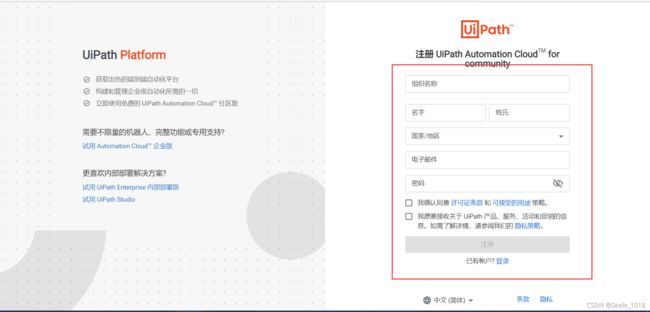
注册登录后默认是管理员账号,下面是uipath cloud的主页,点击下方的Orchestrator 服务或者左侧菜单栏的Orchestrator 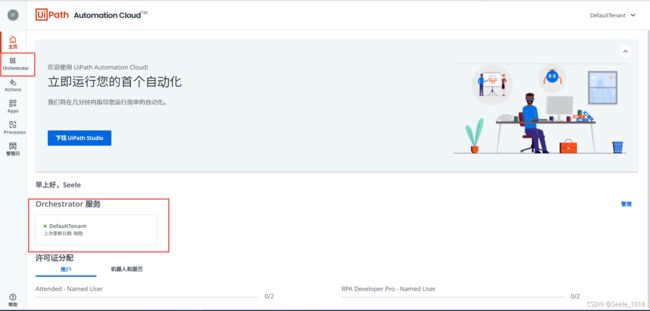
可以看见Orchestrator 服务的控制台,监测各个文件夹中任务的执行情况,这里可以看见进入的是My Workspace的文件夹,显示的状态图也是此文件夹的状态图
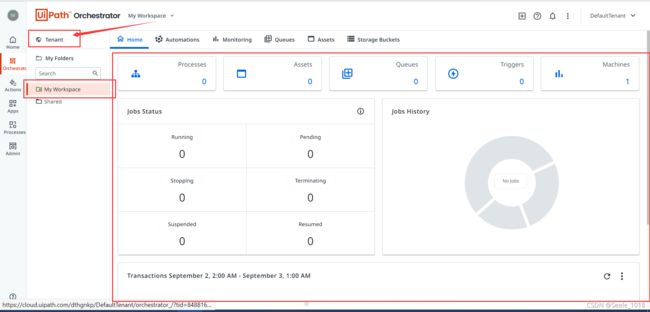
点击Tenant租户,可以查看该用户的概览,Setting中可以更改默认显示的语言和时区,修改完记得点保存
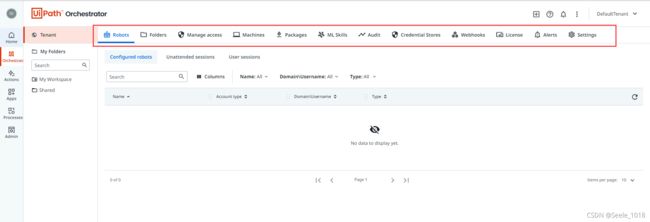

2.配置计算机
首先,配置一个计算机以用于执行uipath的任务,所以点击tenants(租户)的计算机菜单栏

默认有一个计算机,但是这个计算机模板是不可用的,所以我们最好把它删除掉,重新配置一个计算机,点击右上角添加新计算机,然后选择添加标准计算机
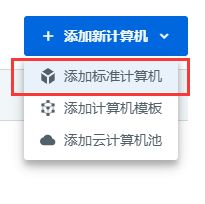
添加标准计算机页面
名称处填入所需要执行流程的计算机名称,计算机名称查看需要右击此电脑,查看属性,找到我下方图片标记的计算机名,填入到文本框中
说明可以随便填
许可证都分配一个就好了
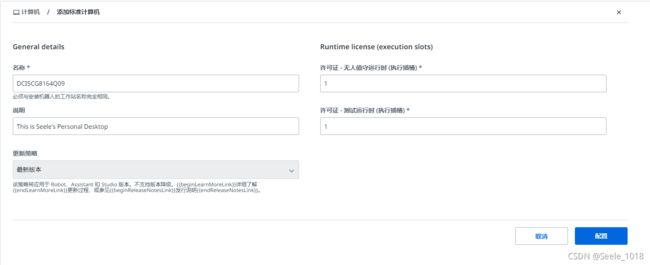
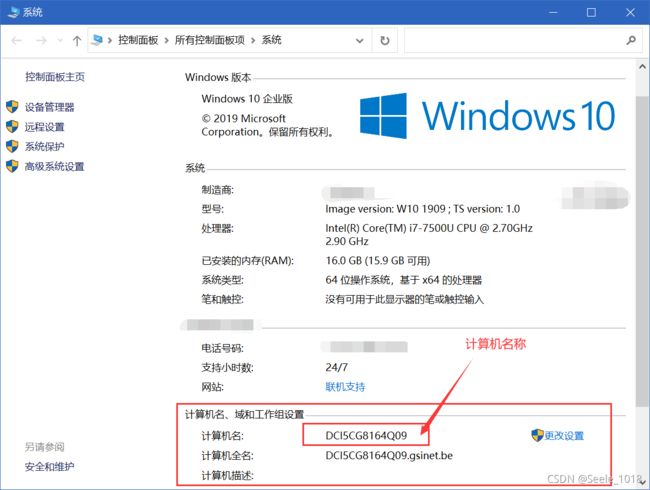
配置完成后就是这个样子
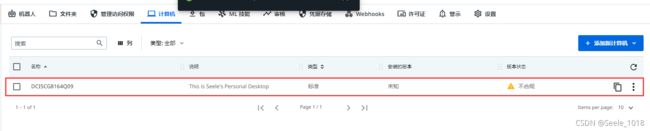
用于执行流程的计算机一定要安装uipath,安装好uipath之后启动uipath assistant,不知道从哪儿启动就启动uipath ,因为启动uipath 的时候uipath assistant会同步启动
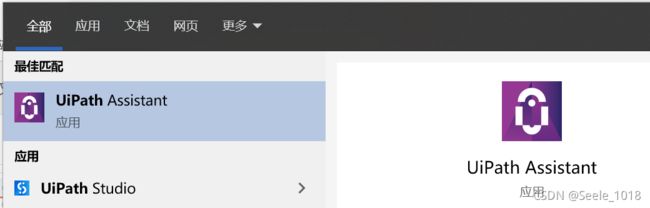
到这里计算机的配置还没有结束,第二.3还有一个后续步骤,先按顺序往下走
3.分配文件夹
文件夹是用于存放工作流程的工作区,最好一个计算机分配一个文件夹,方便监控和管理,按照如下步骤新建文件夹,就可以看见第三个图片所示的状态

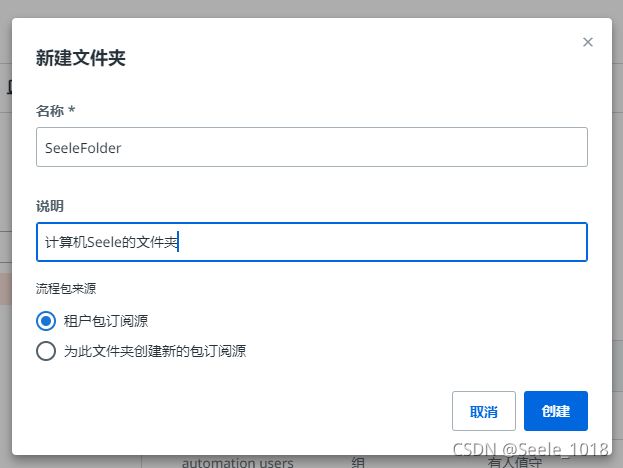

新建好文件夹之后,需要给文件夹分配一台计算机,这里就分配刚刚配置好的计算机,点击右上角在文件夹中管理计算机
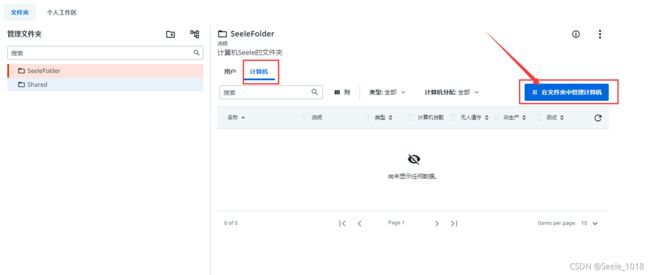
选中刚刚配置好的计算机,点击更新就Ok了

二、配置机器人账号和权限
1. 配置机器人账号
鼠标悬停头像位置,可以设置左侧菜单栏的语言
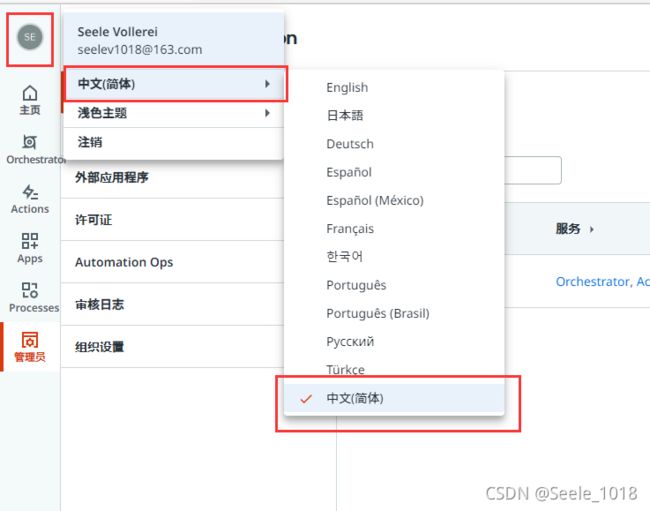
点击左侧菜单栏管理员,再点击账号&组,邀请用户,这个用户需要已有账号,这里放一个注册链接:https://uipath.eu.auth0.com/login
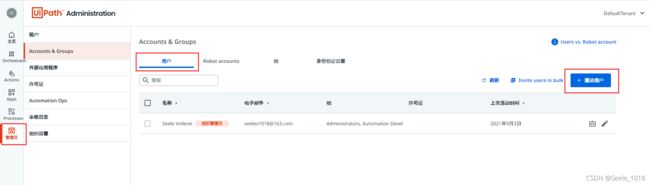
由于是机器人账号,我们分配一个自动化用户身份就好了

被邀请的机器人用户的邮箱会收到一封邮件,需要接受邀请以加入到该账户下

2. 配置机器人权限
回到管理员账户的orchestrator,选择刚刚新建好的文件夹,我们需要给机器人用户分配使用该文件夹的访问权限
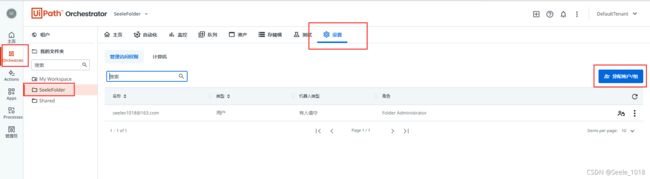
这里有个坑,在账户或组名称选择下拉框的时候,默认是空的,你需要输入用户的一部分名称才能自动带出来里面的筛选内容,简直过分了
角色选择robot机器人就好了,最后点击分配

可以看到此时机器人账号已经被添加到这个文件夹的权限下了,但是为了在云端能够调用无人值守任务,我们需要给这个机器人分配无人值守的机器人类型,所以点击编辑
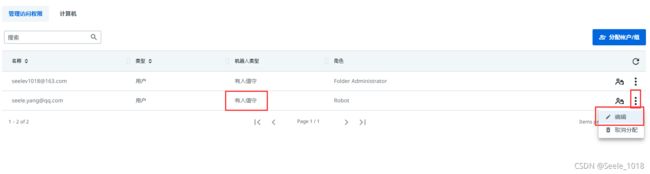
点击2 机器人设置
启用无人值守机器人
域/用户名填入所需要执行流程的计算机的该属性,可以在该计算机上快捷键win+R,输入cmd调出控制台,输入whoami,下方出现的字符串就是需要填入的内容,密码填入开机密码
最后点击更新
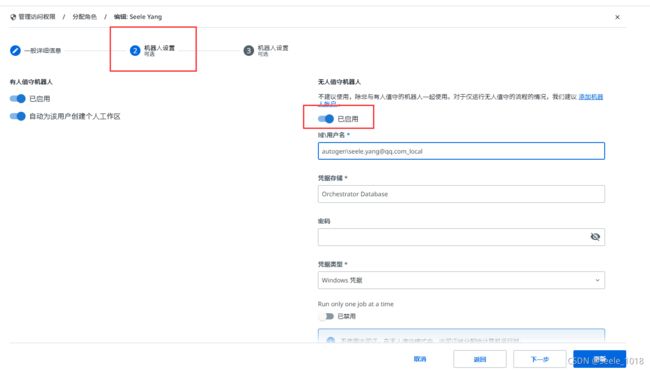
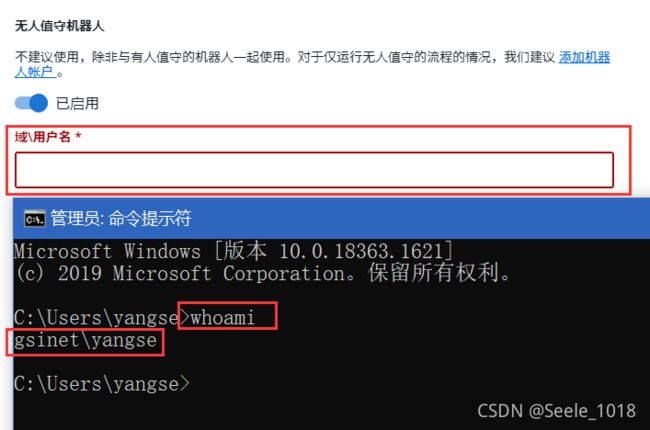
此时回到刚才的文件夹权限页面,看到刚刚的账号已经有了无人值守的机器人类型

3.执行流程的电脑和机器人账号关联
之前的步骤都还没有让执行流程的电脑和机器人账号关联起来,所以管理员账户还找不到让哪一台计算机执行,这一步就是让计算机和机器人账号关联起来,让管理员账户调配机器人账号在目标计算机执行任务
打开之前启动的uipath assistant选择首选项
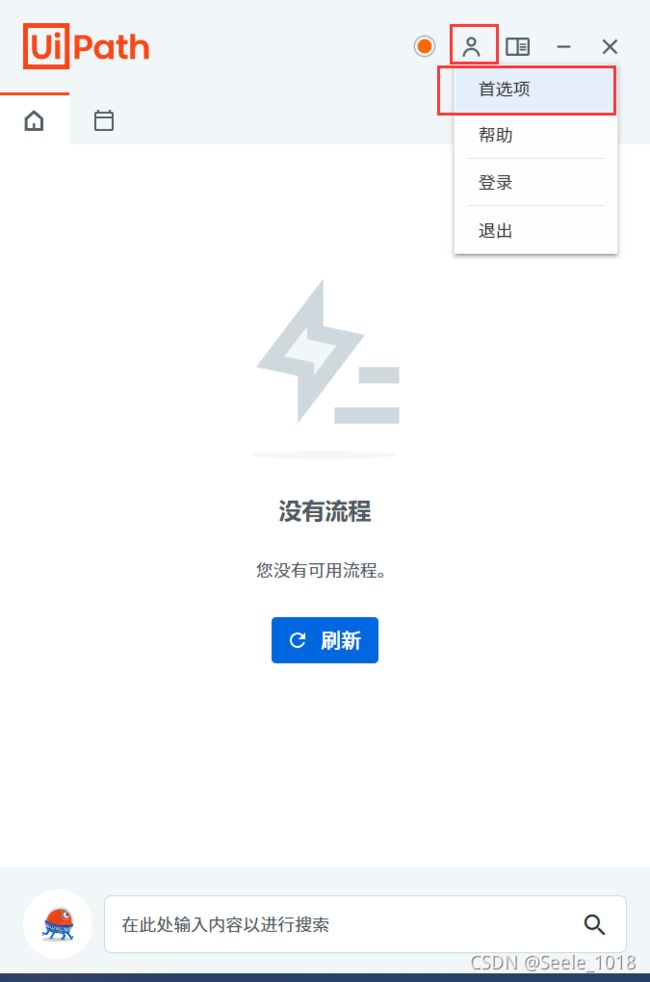
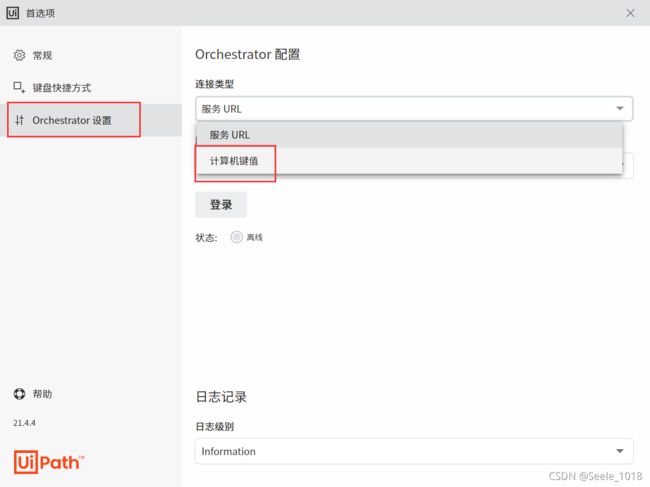
url和计算机键值所需要填入的参数都在第二张截图中标注好了
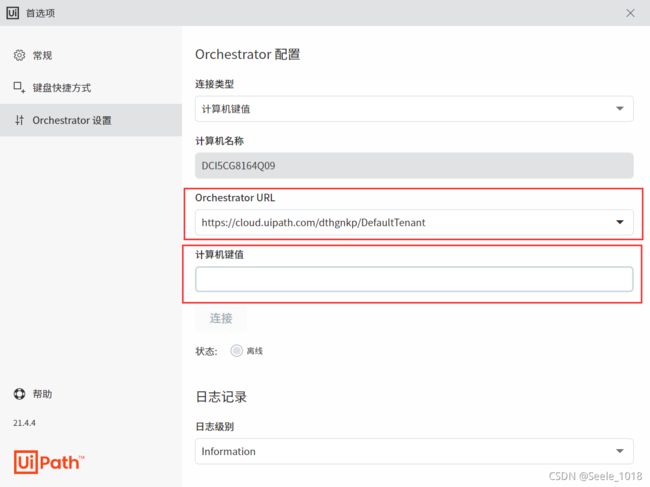
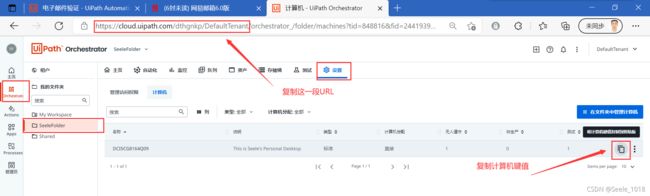
点击连接,查看连接状态为成功就OK了
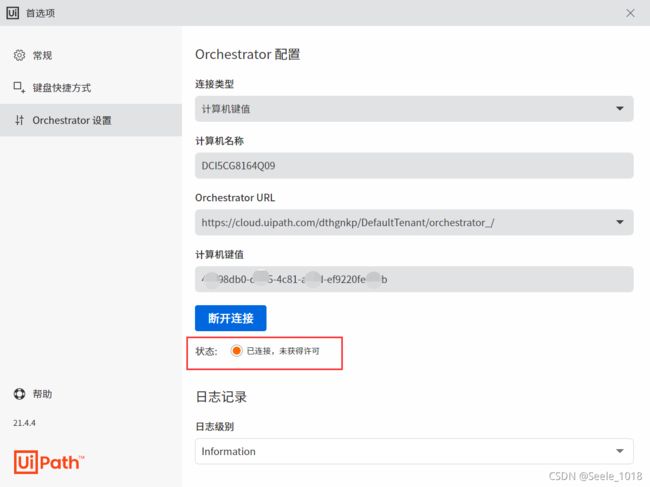
然后这个uipath assistant还需要登录刚刚的机器人账号
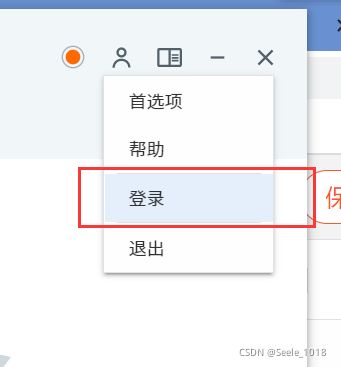
如果这个机器人账号隶属于多个组织,那么要选择对应的工作组织,然后就完成了

三、发布流程并部署到云端
1. 发布流程
开发人员使用uipath studio发布一个流程包(需要登录到该orchestrator的云端)
uipath studio右下角选择发布到的文件夹,这样发布之后云端就能检测到了
主要是发布选项这个菜单栏要选择发布至Orchestrator 租户流程订阅源,其他的不动或者按需使用就行


2. 部署到云端
开发人员发布到正确的文件夹下之后,管理员进入对应文件夹自动化页签下,选择添加流程

然后就能选中刚刚开发人员发布的流程

选中后无需更改,依次点击下一步然后创建即可
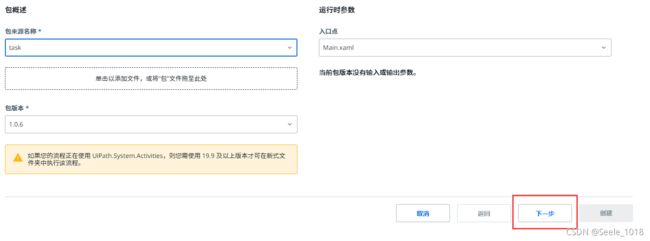

此时这个流程就发布成功的,但是还没有执行
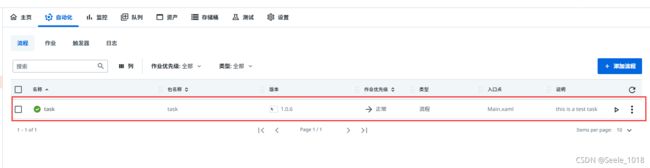
四、发布有人值守或无人值守任务
1. 有人值守任务
有人值守任务就是人工启动的任务,就是用uipath assistant在部署机器人的电脑上启动就好了
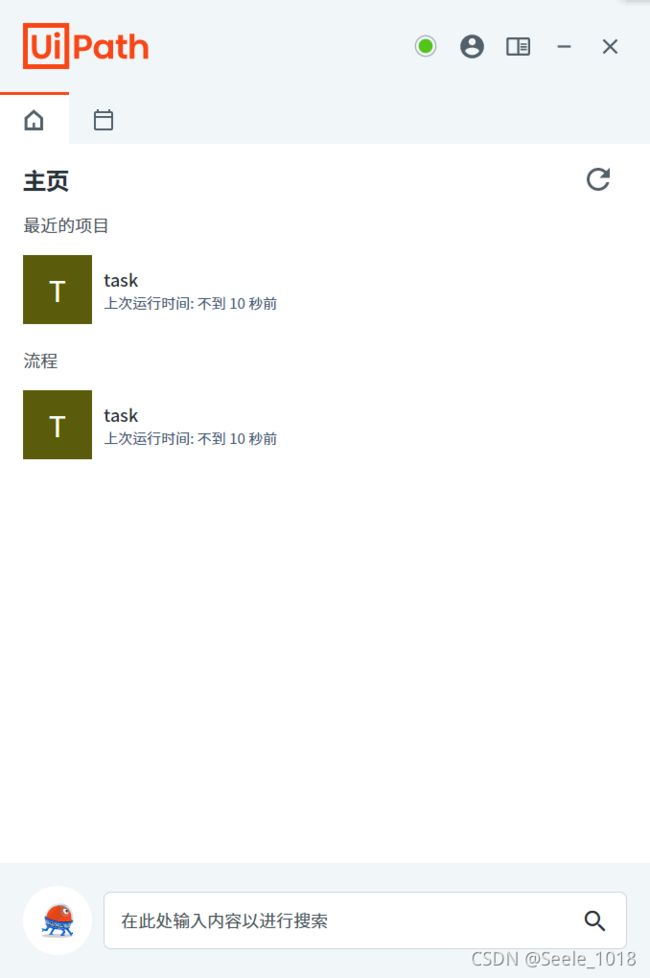
2. 无人值守任务
无人值守任务就是不需要人工在旁边启动的任务,可以通过云端远程启动任务
在管理员账号下点击开始作业
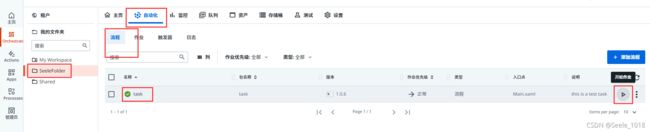
作业类型下方显示1运行时可用,1已连接代表此时有一台计算机已连接上,并且可以启动流程,如果为0则需要检查二.2和二.3步骤是否有问题
下方的用户和计算机不填则默认会查找所有符合条件账号和计算机的以执行,我这里指定了账号和计算机

点击开始后,就可以看见成功启动了我刚刚配置好的流程,中间的消息框是我的流程弹出来的

3. 无人值守定时任务
无人值守定时任务就是让机器人定时完成某一项流程,可以是一次执行,也可以是重复执行
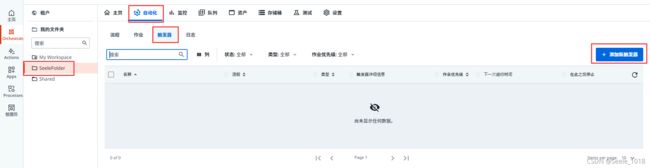
看着设置就好了,高级里面有一个Cron表达式,是精细化设置定时任务的条件,参考链接如下:
Cron表达式
Cron表达式在线生成器

点击添加后,就能够看到触发器的情况了
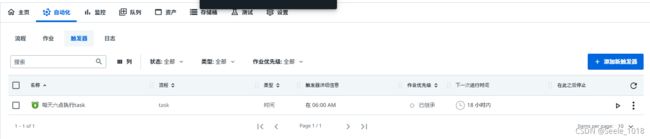
放一张监控的图
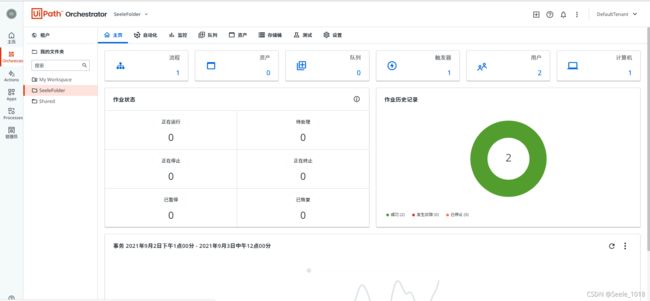
未尽之处可以参考官方文档
https://docs.uipath.com/installation-and-upgrade/lang-zh_CN/docs/deploying-unattended-enterprise